Máy in nhận lệnh nhưng không in là lỗi phổ biến thường gặp trong quá trình sử dụng. Bạn đang cảm thấy băn khoăn không biết nên khắc phục tình trạng này thế nào cũng như làm sao để máy có thể hoạt động bình thường trở lại. Hãy cùng Tin Học Đại Dương Xanh tìm hiểu cụ thể cách sửa lỗi máy in nhận lệnh nhưng không in nhanh chóng và tiết kiệm thời gian nhất trong bài viết dưới đây nhé!

Tổng quan bài viết
Trường hợp kết nối máy in gặp trục trặc
Nguyên nhân máy in nhận lệnh nhưng không in
Nếu trong trường hợp máy in của bạn vẫn đang hoạt động bình thường, nhận lệnh nhưng không tiến hành in thì rất có thể là do phần dây cáp kết nối với máy đã bị lỏng. Đối với các dòng máy sử dụng cáp kết nối thì nên kiểm tra lại, bởi với những loại dây quá cũ thì thường sẽ dẫn đến tình trạng mạch bên trong bị đứt gãy nên dù có nhận lệnh cũng không thể truyền tải dữ liệu đến máy chủ và máy không tiến hành in theo đúng lệnh.
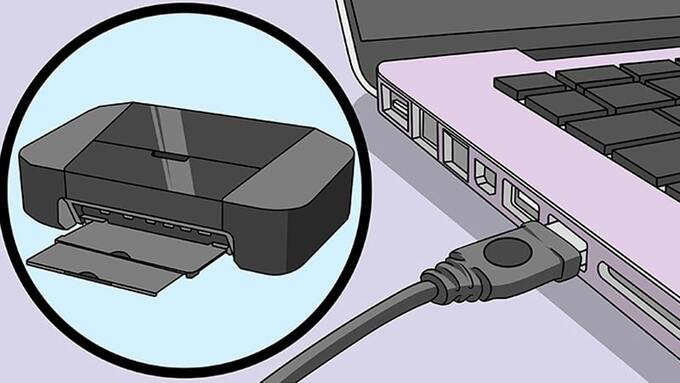
Cách khắc phục
Cách sửa lỗi máy in nhận lệnh nhưng không in nếu nguyên nhân là do dây cáp kết nối bị trục trặc hoặc bị hỏng thì bạn nên thay bằng dây cáp mới. Cụ thể bạn thao tác ngắt điện máy in, tiến hành rút dây cáp ra và cắm lại vị trí cũ. Đây là cách để bạn kiểm tra xem phần linh kiện này có gặp trục trặc hay không. Trong trường hợp cắm vào máy vẫn không hoạt động in như lệnh bạn đặt thì bạn thay thế bằng dây cáp mới và khởi động máy như bình thường.
Trường hợp do lỗi kết nối với Wifi
Nguyên nhân
Nguyên nhân có thể do đường truyền Wifi của bạn kém hoặc mạng Wifi đang gặp lỗi. Cũng có thể do máy in của bạn chưa kết nối với Wifi hoặc đang kết nối với một thiết bị khác.

Cách khắc phục
Bạn cần kiểm tra lại xem máy tính và máy in đã được kết nối cùng một mạng Wifi hay chưa. Nếu chưa thì bạn nên Reset lại Modem Wifi rồi tiến hành kết nối lại từ đầu.
Trường hợp có quá nhiều lệnh in trong máy in
Nguyên nhân
Trong các công ty hay văn phòng, tình trạng này thường xuyên xảy ra bởi cùng lúc trong một thời gian dài máy in phải hoạt động liên tục cũng như chưa load được hết lệnh in thì đã có người đặt lệnh mới. Do đó khiến cơ chế vận hành của máy bị quá tải và không tiến hành in như thông thường dù đã nhận lệnh in.
Bên cạnh nguyên do là có nhiều người sử dụng máy cùng lúc thì lỗi này cũng sẽ gặp phải nếu bạn không thành thạo trong việc in ấn. Nghĩa là khi bạn đặt lệnh, lệnh cũ chưa hoàn thành xong bạn đã chuyển sang cài đặt lệnh khác nên dẫn đến tình trạng máy bị lỗi kỹ thuật.
Cách sửa lỗi máy in nhận lệnh nhưng không in
Cách khắc phục sẽ không quá khó và bạn chỉ cần thao tác theo hướng dẫn dưới đây của chúng tôi:
Bước 1: Trên màn hình máy chủ, bạn ấn vào Menu Start có biểu tượng 4 ô vuông ở góc trái màn hình. Tiếp theo, bạn gõ ở phần thanh tìm kiếm Control Panel, sau đó click chuột để chuyển sang mục khác.
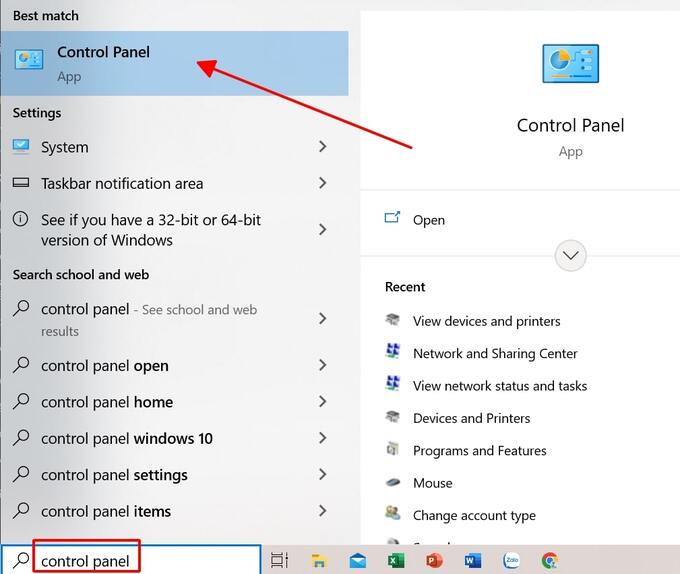
Bước 2: Ở của sổ Control Panel, bạn chọn vào View devices and printer để hiển thị các chức năng liên quan tới máy in.
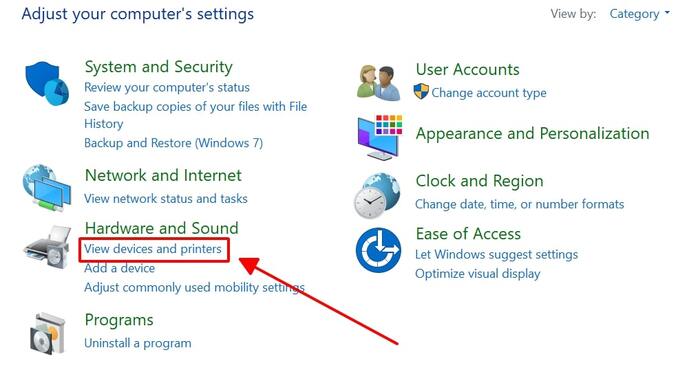
Bước 3: Bạn click chuột phải vào máy in đang sử dụng và chọn See what’s printing để máy hiện các lệnh in ẩn trên máy.
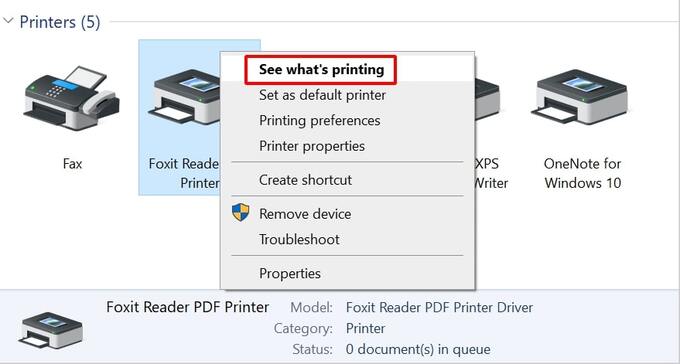
Bước 4: Bạn có thể chọn xóa từng lệnh hoặc chọn Printer và chọn Cancel All Document. Thao tác này sẽ giúp bạn xóa hết các lệnh in còn trong máy in và đảm bảo không còn ẩn lệnh in trên máy.
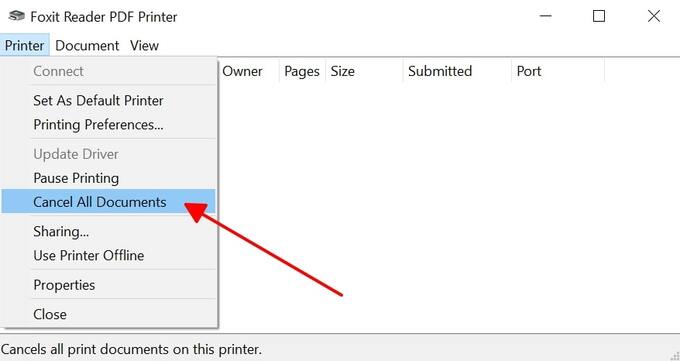
Bước 5: Khi máy hoàn tất việc xóa toàn bộ lệnh in thì lúc này bạn tiến hành ngắt nguồn điện, bật lại để khởi động lại máy. Đồng thời đừng quên bật nguồn thiết bị để sử dụng lại các phím chức năng trên máy.
Thực tế dù máy in của bạn không gặp trục trặc gì thì bạn cũng nên thỉnh thoảng xóa lệnh in trên máy, điều này cũng có thể tương tự với việc Reset lại toàn bộ máy giúp máy hoạt động hiệu quả hơn và không gặp tình trạng kể trên.
Trường hợp máy in đang ở chế độ OFF
Nguyên nhân
Máy in nhận lệnh nhưng không in cũng có thể là do thiết bị của bạn đang ở chế độ Off thay vì chế độ Online như bình thường. Nguyên nhân có thể là do trong quá trình sử dụng bạn hoặc người khác vô tình ấn nhầm vào nút tắt hoạt động hoặc do có bộ phận trong máy bị lỗi nên máy tự động tắt và setup về trạng thái Offline.
Cách khắc phục
Với lỗi này thì bạn chỉ cần truy cập vào phần Printer và chọn Use Printer Offline để bỏ dấu tích đi là được nhé!
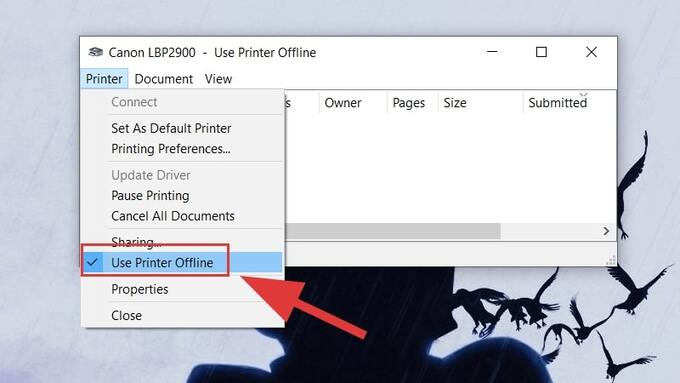
Như vậy bạn đã thao tác xong việc tắt chế độ Off và bật chế độ On. Tuy nhiên để đảm bảo máy của bạn nhận đúng lệnh, in đúng lệnh thì bạn có thể khởi động lại máy.
Trường hợp máy in đang ở chế độ dừng Pause
Nguyên nhân
Máy in hiện đang ở chế độ dừng Pause thực tế không phải là tình trạng lỗi mà là do máy in của bạn có thể bị hết giấy hoặc giấy bị kẹt bên trong. Và lúc này khi máy in nhận biết hết giấy hoặc có vật cản ảnh hưởng tới quá trình in thì máy sẽ tự động dừng cho tới khi người dùng khắc phục tình trạng.
Cách khắc phục
Tương tự như các thao tác khi máy ở chế độ Off thì bạn tìm kiếm mục Printer trên máy tính, kích chuột để hiện thị các đề mục, tìm kiếm và bỏ dấu tích ở chức năng Pause Printing.
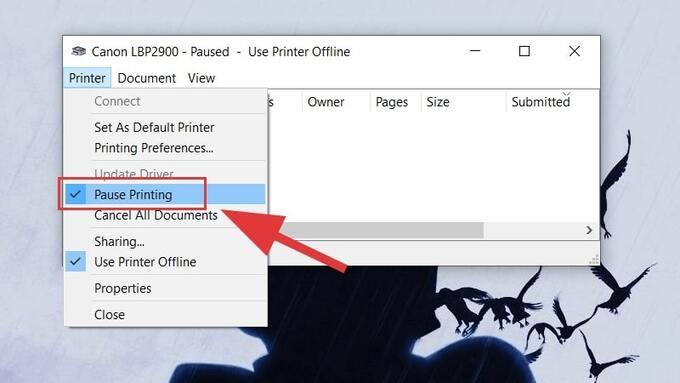
Khi hoàn tất thao tác trên thì bạn cần kiểm tra bộ phận khay đặt giấy cũng như quan sát xem có tình trạng giấy bị kẹt trong máy không. Nếu hết giấy thì bạn chỉ việc cho thêm giấy với số lượng phù hợp để máy tiến tục hoàn thành lệnh in của mình. Còn nếu máy đang gặp tình trạng bị kẹt giấy thì bạn cần phải tiến hành gỡ giấy ra khỏi thiết bị.
Trường hợp máy tính bị virus
Nguyên nhân
Một nguyên nhân phổ biến khác khiến máy in nhận lệnh nhưng không in là do máy in bị nhiễm virus. Lúc này máy sẽ không cảnh báo cho bạn là máy đang có virus mà thay vào đó máy vẫn nhận lệnh nhưng sẽ không tiến hành in như ban đầu.
Cách khắc phục
Thực tế việc máy in bị virus sẽ không cần tới quá nhiều thao tác phức tạp để khắc phục mà chỉ cần cài phần mềm diệt virus. Để đảm bảo máy sẽ hoạt động trở lại sau khi diệt các loại virus thì bạn cần phải chọn bản có bản quyền đầy đủ, đạt chuẩn về chất lượng nhằm khắc phục tình trạng lỗi trên máy cũng như không làm ảnh hưởng đến các bộ phận hay linh kiện khác.

Trên đây là toàn bộ những nguyên nhân phổ biến cũng như cách sửa lỗi máy in nhận lệnh nhưng không in mà Tin Học Đại Dương Xanh đã tổng hợp giúp bạn. Hy vọng bài viết sẽ giúp bạn biết cách khắc phục tình trạng máy in nhận lệnh nhưng không in nhanh chóng và tiết kiệm thời gian nhất!



